長らくご無沙汰していて、ほんと何もしてないのではと思われそうですね…。
久々に書くので、楽しいことでも書くかなと思ったのですが、
仕事的な記事も書き留めておこうと思います。
興味のある方のみお読みくださいませ。
最近、お仕事でも本ブログでも頻繁にでてくるAWS。
そう、AmazonWebService!
夢のクラウドサーバー!(ゆめ?)
その中でDBとして位置しているのがRDS
Relational Database Service
お仕事で必要になったので、自分のAWSで試してみて役に立ったことを記載しておきます。
今回は、DBのリストア方法です。
これ、かなり簡単でした…。便利なのでホントオススメです。
RDSのリストア方法は画面から実行する方法と、コマンドから実行する方法と二通りあります。
今回のメインは画面で実行する方法です。
RDSで自動化バックアップを設定している場合は、1日1回、インスタンスの完全なスナップショットを取っています。
そして更にトランザクションログを補足しているので、最新で5分前までに戻れることができます。
これとても助かりますね。
その5分間が大事という意見もあると思いますが、基本的な仕組みとしては十分かなと。
では、リストアDBを作成してみましょう。
RDSのインスタンス一覧画面を開き、
リストアさせたい Instance ActionsのRestore to Point in Time をクリックします。
(自サーバーなので、そこそこ伏せ字にしていてすみません)
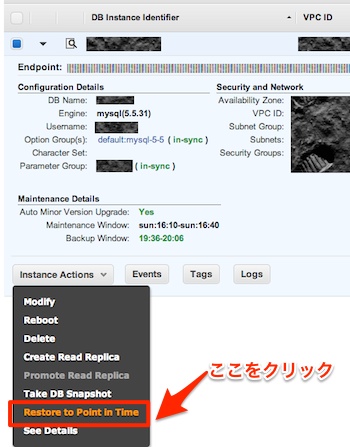
リストアDBの作成画面が開きます。
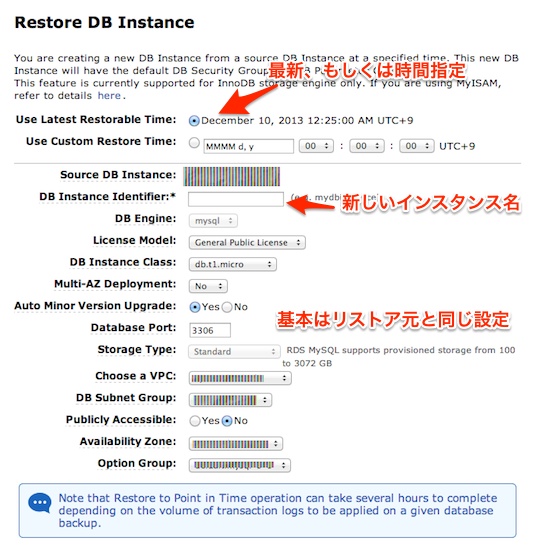
一番上が、リストアさせる時間ですね。
上のラジオボタンが現時点での最新、下を選ぶと時間指定できます。
ただし、遡る時間ですがこれも保存しておく設定次第になります。
Backup Restention Period にて設定してあるかと思います。
最小は1日だったかな。。。(おぼろげ…)まあ何も意識しなければ最新でOKです。
そして、後は新インスタンスを作るときと同じです。
新しいインスタンス名と各種設定を入力。
ここで、ストレージだけは変更できないんですよね。
あとセキュリティグループも初期設定できません。
これらは作成した後に変更できるので、必要であれば変更してください。
基本はデフォルト設定でよいと思いますけど、
たとえば、テストとしてデータを使うため、開発環境に移したいというときなどは、
VPCを開発用のほうに選択すれだけでOKです。
Multi-AZなんかもNoにできますし、そこそこいろんな設定できます。
これで設定が終わったら画面右下の Launch Instanceをクリック
インスタンス作成し始めますので、これでしばし待てばおしまい。
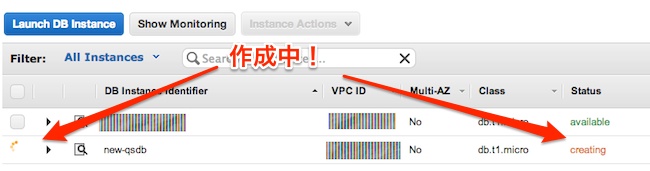
便利ですよね〜。
そこそこ多いデータでも15分〜20分くらいで作成されます。
本番データを使用した負荷チェックなど、色々なことに使えます。
ちなみに、RDSコマンドでも作成することができます。
RDSコマンドがすでにインストール済で説明しますと、
rds-restore-db-instance-to-point-in-time [新しいDBインスタンス名] -s [リストア元のインスタンス名] -l -sn [サブネットグループ]
私の場合はこれでいけました。
-l の部分をリストアする時間 -r 2013-12-04T15:50:00Z というように指定することもできます。
うちの環境では、サブネットを指定しないとエラーになりました。
環境によってはアクセスキーなどをPATHに指定していないところもあると思いますので、
その場合は
-I [アクセスキー] -S [Securityキー] –region [リージョン]
などというようにお好みでオプションをトッピングしてやってください。
rds-restore-db-instance-to-point-in-time –help をすれば指定できるオプションがだらだらっと出てきますので。
おまけで、現在のインスタンス内容をコマンドから見たい場合は、
rds-describe-db-instances –show-long
こちらを実行してもらうとインスタンス名だったり、リストアできる最新の時間だったりが表示されますので、
怖がらずガンガン叩いてみてください。
AWSのコマンドでもそうですが、describe のコマンドは表示系なので怖がらず実行してくださって大丈夫です。
それ以外だと、いきなり設定変更とかになってしまうので気をつけてw
まあこんな感じで、サーバーインフラ関係が苦手な私でも、サクッといろんなことできちゃいます。
いやー、便利な時代になったもんです。
引き続き、継続して情報記載していこうと思います。
[追記]
私はt1.microでストレージが最小の5Gで試したのでそんなに問題無いですが、
large以上や、ストレージが沢山設定されている場合は料金ダメージがありますので注意です。
特にストレージは初期設定では変更できないため、
インスタンス立ち上げた途端、1時間分がチャリンチャリン♪と落とされます…。
インスタントコーヒーでも飲むかーという感覚が、
どこの高級ブルマンコーヒーだよ!ということになりかねますので、ちゃんと料金表確認しましょう。